Merhaba arkadaşlar, bu yazımda sizlere Visual Studio Diagnostic Tool Kapatma konusundan bahsedeceğim.
Visual Studio ile çalışırken, uygulamamızı çalıştırdığımızda içerisinde bulunan Diagnostic Tool bize uygulamamızın çalışma durumundaki RAM, CPU kullanım bilgilerini gösterir. Diagnostic Tool penceresini sağ üst köşede bulunan çarpı işareti ile kapatabiliriz fakat tekrar debug modda uygulamamızı çalıştırdığımızda karşımıza gelir. Eğer bu pencerenin gelmemesini istiyorsak, bu pencereyi tamamen kapatmak istiyorsak Visual Studio’da bulunan Ayarlar menüsünden Disable işlemi gerçekleştirebiliriz.
Tools > Options > Debugging > General menüsüne gelerek orada yazan Enable Diagnostic Tool while debugging seçeneğinin işaretini kaldırmamız gerekiyor. Bu kaldırma işleminden sonra debug mod ile projemizi çalıştırdığımızda Diagnostic Tool penceresi karşımıza gelmeyecektir.
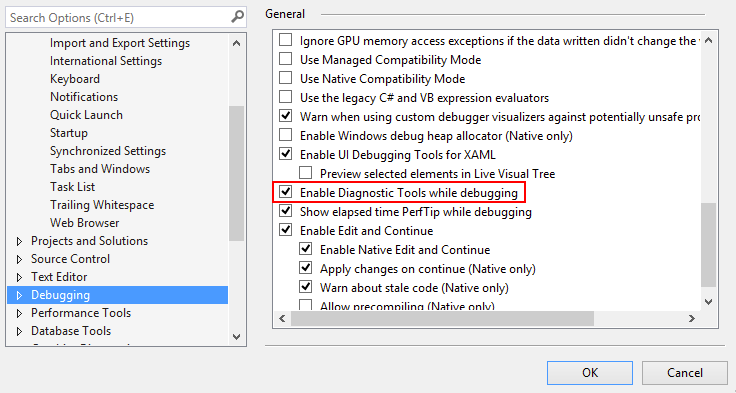
Umarım faydalı olur.
Bir sonraki yazıda görüşmek üzere…
Gerçekten faydalı oldu.
Teşekkürler.